Appleは、高度なビデオ編集ツールである Final Cut Proを発表しました。 、1999年にさかのぼり、写真家やビデオグラファーの間で人気を博し、認知を得るのにそれほど時間はかかりませんでした。 2003年後半、FinalCutProはFinalCutExpressに勝ちました。理由については、クリックしてください。他のビデオエディタから際立つのに役立つ最高の機能の1つは、すべてのMacシステムでサポートされており、Appleが効率と速度の点で完全に強化され、4KUNDフッテージでも編集できるようになったことです。レンダリングの問題はありません。
このようなエキサイティングな利点に加えて、ビデオ編集ツールにはいくつかの欠点もあります。特に初心者にとって理解するのは複雑であり、最も重要なことは、ファイルがMacシステムに適切に保存されていても、ファイルがクラッシュし続け、ファイルが破損し、作業全体が失われる可能性があることです。 Final Cut Pro Xのユーザーの何人かは、ビデオ編集ツールが間隔を置いてクラッシュし続けるため、作業が破損するという苦情を言っています。
このシナリオに関連する場合は、クラッシュの問題を修正し、ビデオ編集作業の時間を節約できる可能性のあるいくつかの方法をリストしたので、このブログ投稿が役立ちます。ビデオエディタがクラッシュするのを防ぐための手順を理解するために読み続けてください。
Final Cut Pro Xがクラッシュし続けるのはなぜですか?
Final Cut Pro Xのユーザーによると、ビデオエディタは信頼性が高く堅実なプログラムですが、クラッシュし続けると本当にイライラする可能性があります。 Final Cut Pro Xビデオエディタとプログラムツールも機能し続ける場合は、設定ファイルが破損している可能性があります。
そもそもプリファレンスと設定をリセットしないと、プリファレンスファイルが破損します。プリファレンスをリセットしないと、ファイルが破損し、ビデオ編集ツールがクラッシュして、ビデオ全体が損傷する可能性があります。トラブルシューティングを行い、クラッシュの問題を修正する方法を必要とするすべての人は、問題を解決するためにいくつかの手順を実行する必要があります。これにより、2番目のセクションに進みます。
Final Cut Pro XがMacシステムでクラッシュし続ける場合はどうすればよいですか?
Final Cut Pro Xの主要な問題の1つは、Macシステムでのクラッシュの問題です。この問題が発生し、以下の方法に従ってこの問題を切り分け、トラブルシューティングし、修正する方法を学ぶと、クラッシュの問題を自分で解決できる可能性があります。ただし、以下の手順を実行する前に、データを保持するために、Final Cut Pro Xメディア、ライブラリ、およびアプリケーション全体のバックアップを常に保持する必要があります。
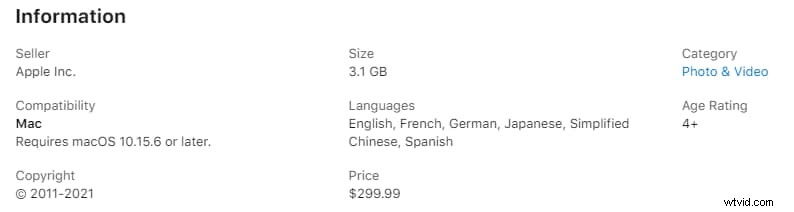
方法1:Final CutProXの設定と設定をリセットする
上記のように、設定と設定をリセットすると、クラッシュの問題を解決するのに役立ちます。プリファレンスをリセットしても、プロジェクト、ライブラリ、またはメディアには影響しません。リセットすると、カスタム設定をデフォルト設定に変更する必要があることを意味します。思い切って設定をリセットする前に、[設定]ではなく[Final Cut Pro]を選択し、行う必要のある特定の設定をすべてメモしておく必要があります。
以下の手順に従って、Final CutProXの設定をリセットします。
ステップ1: FinalCutProの作業を終了します。
ステップ2: オプションキーとコマンドキーを押しながら、FinalCutProを開きます。
ステップ3: 設定の削除オプションをクリックします。
ステップ4: 最後のステップで、ビデオ編集中に発生していた問題を再現します。問題が解決した場合は、Final Cut Proの環境設定を開き、カスタム設定を再度適用する必要があります。
ステップ5: そして、それは完了です!
この方法では、すべての設定がデフォルト設定にリセットされ、この方法で最近のライブラリとメディアのリストが空になります。ライブラリ全体が消去されるわけではありませんが、最初に作成したときに指定した場所でライブラリを見つけることができます。ただし、データのバックアップを作成した場合にのみ存在します。そのため、最初にFinalCutProデータのバックアップを作成することを説明しました。
Final Cut Pro Xの設定を修正することで、多くの問題、特にクラッシュする問題を修正することができます。設定のほとんどを直接修正できない場合でも、設定はプログラム操作に深く組み込まれています。
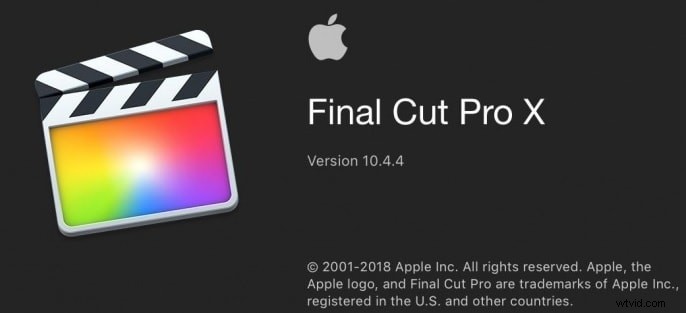
方法2:Macを再起動する
重大なクラッシュの問題があることがわかった場合、問題を解決する別の方法は、コンピュータを再起動し、FinalCutPro関連のシステムリソースをリセットすることです。 Macシステムを再起動するために従う必要のある手順は次のとおりです。
ステップ1: Appleメニューを選択します。
ステップ2: FinalCutProを再度開きます。
ステップ3: 問題を再現し、問題がまだ存在するかどうかを確認します。
Final Cut Pro XがMacシステムで動作する場合は、前述の手順に従ってシステムを再起動してみてください。再起動しても問題が解決しない場合は、最初の方法を適用する必要があります。
FCPXなどのソフトウェアを自由に実行できるように、常に余分なスペースを残すことを忘れないでください。クリックして、FCPXとMacの空き容量に関するその他のヒントをご覧ください。
初心者向けのFinalCutProXの最も使いやすい代替品
Final Cut Pro Xビデオ編集プログラムでクラッシュの問題が頻繁に発生する場合は、それに代わる最良で使いやすいものの1つ、つまり Wondershare Filmoraのダウンロードを検討する必要があります。 。これは、プロのビデオ編集であり、目的のビデオを完璧に編集するのに役立つ非常にシンプルなプロのツールです。
基本的なビデオ編集に加えて、ユーザーは、オーディオコンプレッサー、自動オーディオ同期、レンジャーマーカー、オーディオノイズリダクション、豊富なプレゼントによる色補正、自動補正、カラーホイールなどの最新の編集機能を利用して、Macシステムでこのアプリケーションを使用できます。 。また、アニメーションとモーショントラッキングもサポートしています。非常にシンプルで使いやすいインターフェースと低いシステム要件を備えているため、初心者と経験豊富なビデオ編集者の両方に役立ちます。
最終的な考え
Final Cut Pro Xで通常クラッシュの問題が発生する場合は、問題を解決する可能性のある前述の方法に従う必要があります。それでも問題が解決しない場合は、今すぐWondershareFilmoraをダウンロードできます。初心者や経験豊富なユーザーに最適なこのビデオ編集ツールは、無料で使いやすいインターフェイスを備えているため、高度な機能や効果を組み込んだビデオを短時間で簡単に編集できます。
